Řešení Surefire, aby se vaše soubory Excel otevíraly normálně
- Pokud se vaše soubory Excel otevírají v Poznámkovém bloku, může to být způsobeno tím, že jsou vaše výchozí aplikace nastaveny nesprávně.
- Tento problém můžete vyřešit pomocí možnosti Otevřít pomocí v Průzkumníkovi souborů.
- Oprava instalace Office je dalším způsobem, jak tento problém navždy vyřešit.
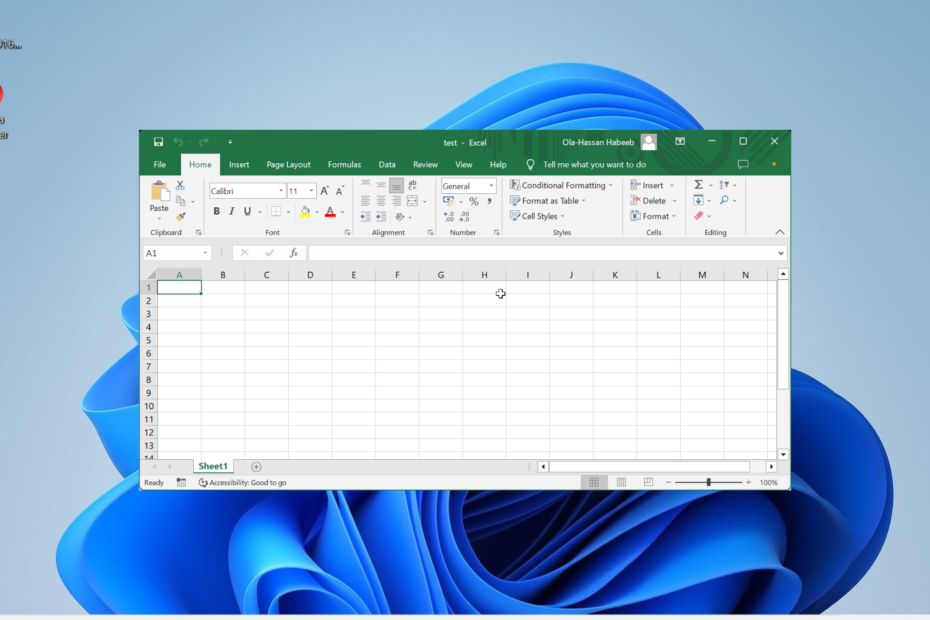
Microsoft Excel je jednou z nejpoužívanějších aplikací jak studenty, tak firmami. Nicméně, stejně jako každý jiný software, existují chvíle, kdy uživatelé čelí problémům, přičemž někteří si stěžují, že soubory aplikace Excel se otevírají v programu Poznámkový blok.
Tento problém může být docela frustrující, protože váš dokument je nesouvislý. Naštěstí existují způsoby, jak to napravit Problém s Excelem, a my vám v tomto obsáhlém průvodci ukážeme, jak na to.
Proč se můj soubor Excel otevírá v poznámkovém bloku?
Důvody, proč se soubory Excel otevírají v poznámkovém bloku, jsou v úzkém kruhu. Níže uvádíme několik možných příčin problému:
- Špatná přípona souboru: Někdy může být tento problém způsoben nesprávnými příponami souborů. Nejjednodušší způsob, jak to vyřešit, je změnit příponu na správný formát.
- Chybná instalace Office: Občas se mohou vaše soubory Excel chovat špatně problémy s vaším Microsoft Office instalace. Řešením je opravit Microsoft Office.
- Nesprávná výchozí aplikace: Pokud jste nastavili nesprávnou výchozí aplikaci pro soubory kompatibilní s Excelem, tento problém pochopitelně zaznamenáte. Musíš změnit výchozí aplikaci vhodně to opravit.
Jak mohu zastavit otevírání souborů aplikace Excel v programu Poznámkový blok?
1. Místo toho použijte možnost Otevřít pomocí
- Klepněte pravým tlačítkem myši na soubor, který chcete otevřít, a vyberte soubor Otevřít s volba.
- Vybrat Vynikat volba.

- Pokud nemůžete najít možnost Excel, klikněte Vyberte jinou aplikaci.
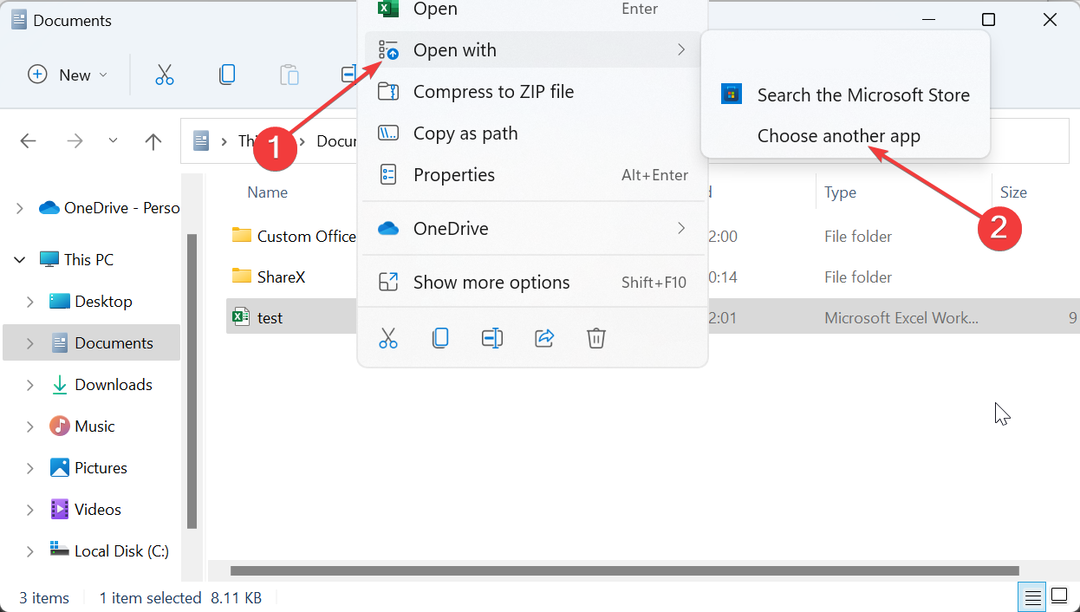
- Nakonec vyberte Microsoft Excel.
Pokud se soubory aplikace Excel otevírají v programu Poznámkový blok ve Windows 10 nebo 11, musíte použít možnost Otevřít pomocí k výběru preferované aplikace. Tím odstraníte hádanku a otevřete soubor pomocí příslušné aplikace.
2. Změňte nastavení typů souborů
- zmáčkni Okna klíč + já a vyberte Aplikace možnost v levém podokně.
- Vybrat Výchozí aplikace volba.
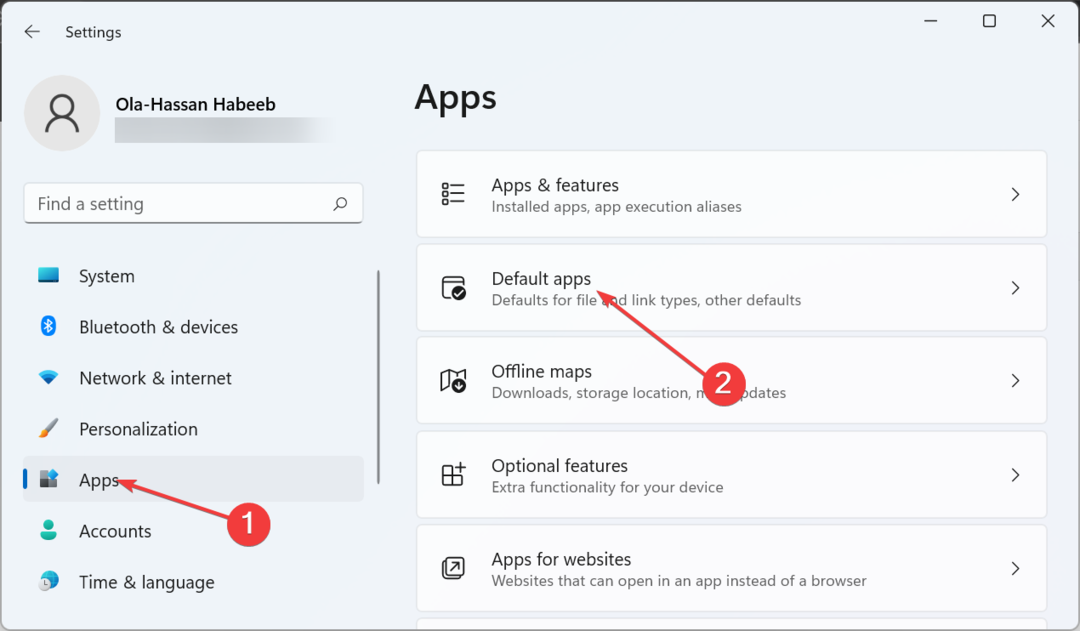
- Nyní zadejte typ souboru, pro který chcete nastavit výchozí aplikaci Nastavte výchozí typ souboru nebo typ odkazu vyhledávací pole.
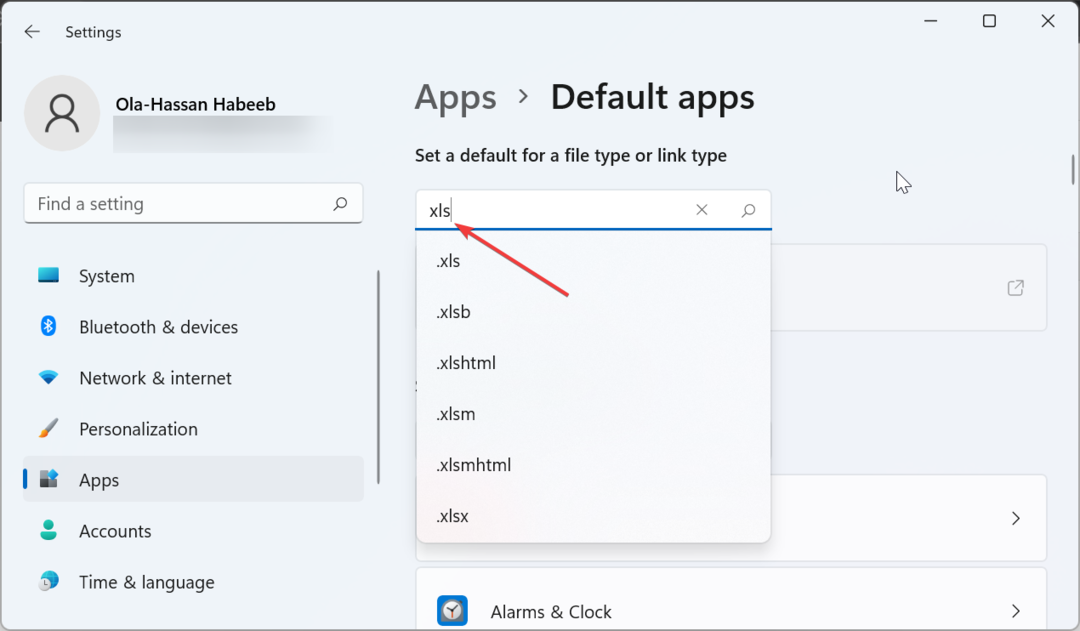
- zmáčkni Vstupte klíč.
- Nakonec si vyberte Vynikat jako výchozí aplikaci a klikněte OK.
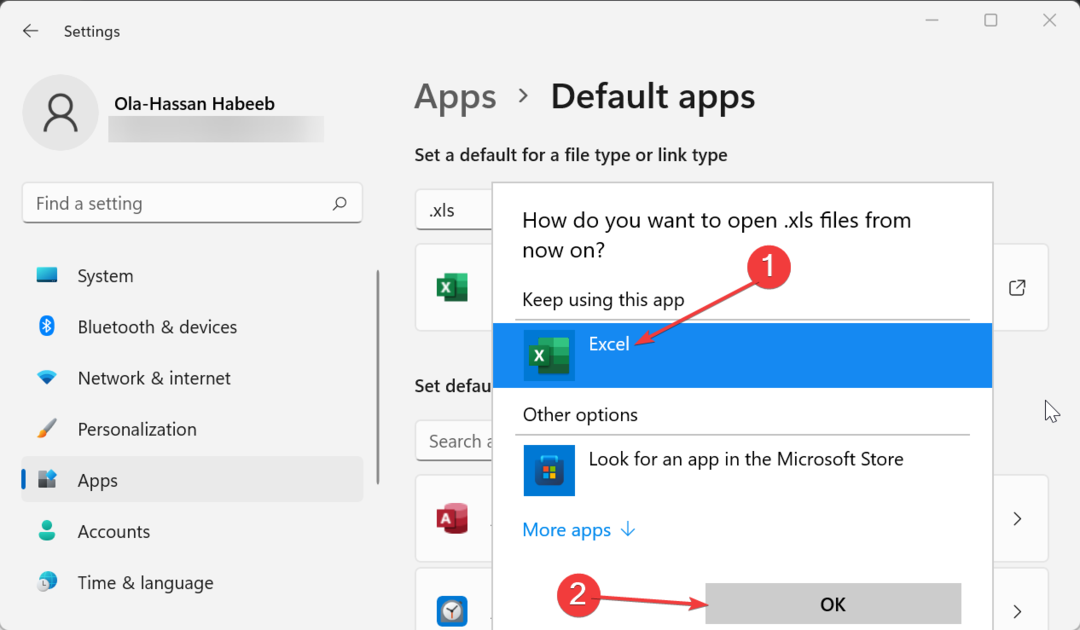
Pokud jste nenastavili Microsoft Excel jako výchozí aplikaci pro otevírání souvisejících souborů, nebylo by překvapením, že se soubory Excelu otevírají v Poznámkovém bloku. Chcete-li to napravit, postupujte podle výše uvedených kroků a proveďte potřebné změny.
- 5 rychlých způsobů, jak odemknout zašedlé nabídky v Excelu
- Jak aktivovat hlasový vypravěč v aplikaci Microsoft Excel
3. Zkontrolujte typ rozšíření
- zmáčkni Okna klíč + E spusťte Průzkumníka souborů a přejděte do umístění otevření souboru v nesprávné aplikaci.
- Klikněte na Pohled kartu v horní části a vyberte Ukázat volba.
- Nyní vyberte Přípony názvů souborů a zkontrolujte, zda je soubor ve formátu, který je kompatibilní s aplikací Excel.
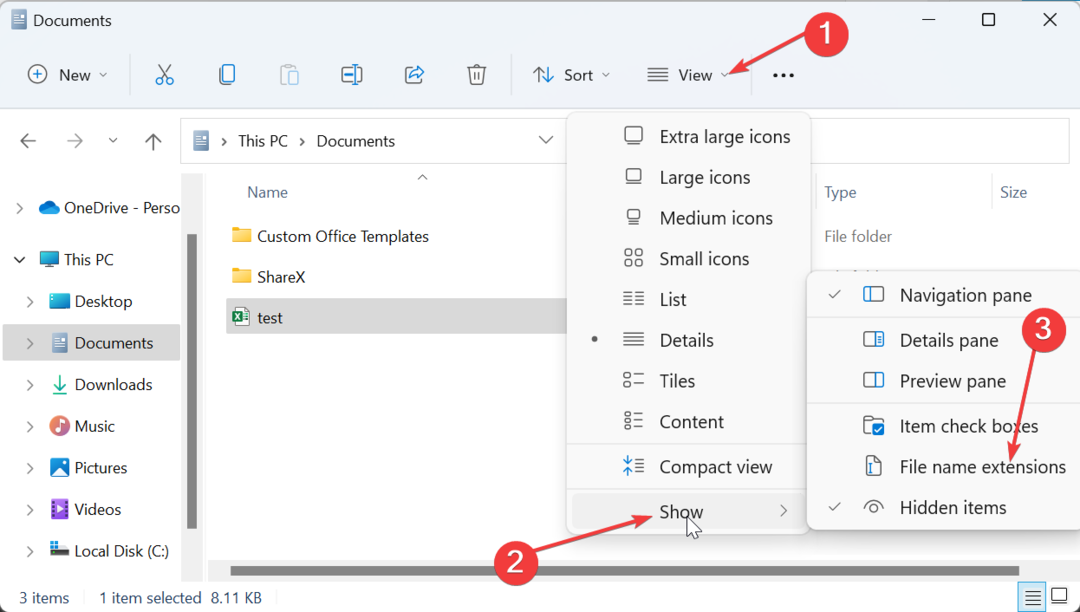
- Pokud je soubor nekompatibilní s Excelem, klikněte na něj pravým tlačítkem a vyberte Přejmenovat.
- Nakonec zadejte název souboru, jak má být, a přidejte správnou příponu oddělenou tečkou.
Někdy se mohou soubory aplikace Excel otevírat v programu Poznámkový blok, protože přípona je zapsána nebo nastavena nesprávně. Řešením je odpovídajícím způsobem přejmenovat soubor.
4. Oprava instalace Office
- zmáčkni Okna klíč + R, typ appwiz.cpla klikněte na OK knoflík.
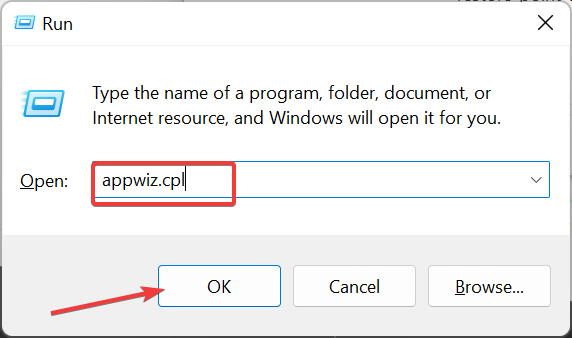
- Klepněte pravým tlačítkem myši na instalaci sady Office a vyberte Změna volba.
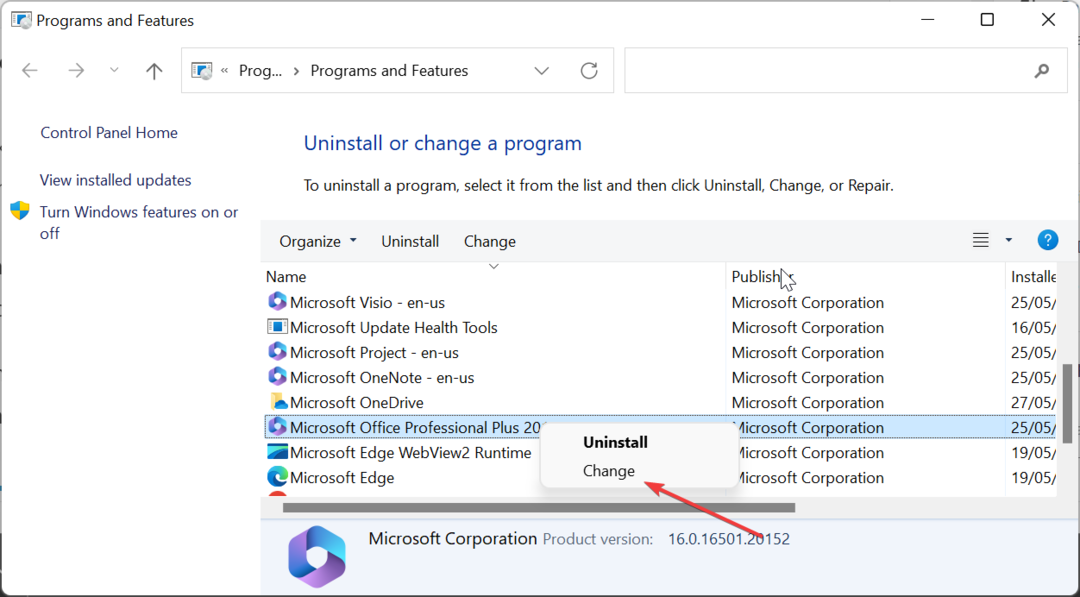
- Nyní klikněte na zaškrtněte Online oprava přepínač.
- Nakonec klikněte na Opravit a dokončete proces podle pokynů na obrazovce.
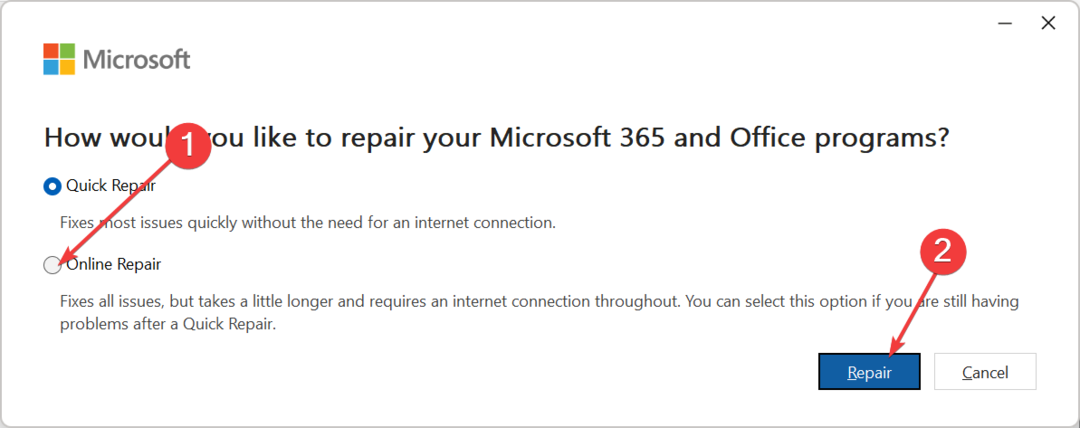
Pokud zatlačíte a nemůžete zastavit otevírání souborů aplikace Excel v poznámkovém bloku, musíte opravit instalaci sady Office. To by mělo eliminovat potenciální problémy způsobující nefunkčnost souborů Excel.
Pokud se soubory aplikace Excel otevřou v programu Poznámkový blok, mohou vaše soubory vypadat neuspořádaně a ztížit úpravy dokumentu. Ale s informacemi v této příručce byste měli být schopni problém vyřešit a obnovit normální stav vašeho počítače.
Podobně, pokud Excel naráží na problémy na vašem PC, podívejte se do našeho obsáhlého článku, kde to bez námahy opravíte.
Dejte nám vědět řešení, které vám pomohlo tento problém vyřešit, v komentářích níže.
![Runtime chyba 438: Objekt nepodporuje vlastnost [Oprava]](/f/24b48db61b3a2f05861a7bd368b61311.png?width=300&height=460)
![Runtime Error 3706: Poskytovatel nelze nalézt [Oprava]](/f/8b7b41882535350105cef447507f58b4.png?width=300&height=460)
